用户可以使用Garageband 来录制您的软件乐器。很多人不知道这个操作。如何录制Garageband软件乐器?小编给大家带来了用Garageband软件录制乐器的教程,一起来了解一下具体操作吧~
配音是在现有表演的基础上录制表演并将两者合并为单个剪辑的过程。例如,您可以使用此过程将补充录制的声音添加到之前录制的演奏中。
录制期间对智能控制区域内的旋钮或其他控件进行的任何调整都会记录为基于片段的自动化。您稍后可以使用MIDI Draw 编辑智能控制录音。
Garageband软件乐器教程:
选择GarageBand 首选项。
在“常规”偏好设置中,从“循环打开”弹出菜单中选取“合并”。
在标尺顶部向左或向右拖动。
循环区域在标尺中显示为黄色条,并且循环模式会自动打开。
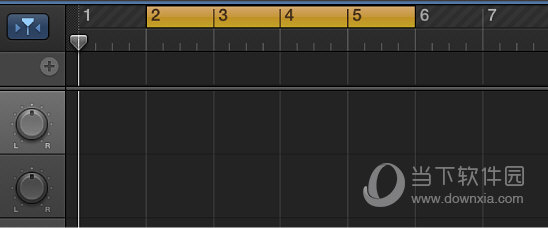
单击控制栏中的“录制”按钮“录制”按钮(或按R 键)开始录制。
在预定义的预备拍节拍后开始录音。
使用MIDI 键盘、音乐输入窗口或屏幕音乐键盘来演奏某些音符。根据需要记录尽可能多的循环。
单击控制栏中的“停止”按钮(或按空格键)停止录制。
最终结果是单个MIDI 片段,其中包含每个循环通道的合并演奏。
以上就是小编整理的Garageband软件乐器录音教程的解析。掌握技能需要大量练习。按照上面的步骤来练习吧~





